最近有位小伙伴购买了神舟笔记本电脑之后,发现安装的操作系统不好,就想着要自己重装win8系统。那到底应该安装win8系统呢?今天小编就教大家如何用韩博士本地模式重装win8系统,有需要的小伙伴可以看看。
1.提前制作本地镜像文件:怎么制作本地PE镜像文件
2.开始重启/开机,直接在打开的启动管理器界面中选择以下模式回车进入。
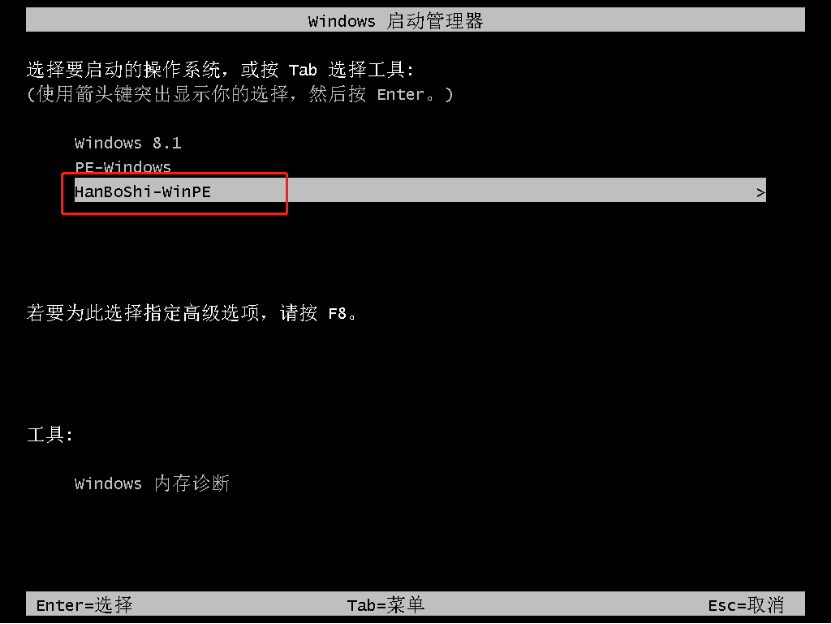
3.开始在界面中点击“在线安装”进行下载系统文件。
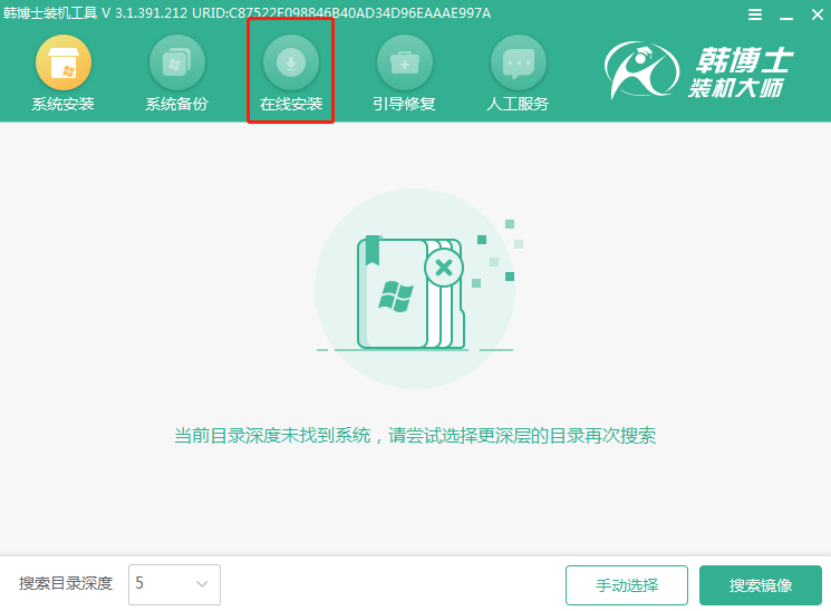
4.在界面中选择需要安装的分区位置后点击“系统下载”。
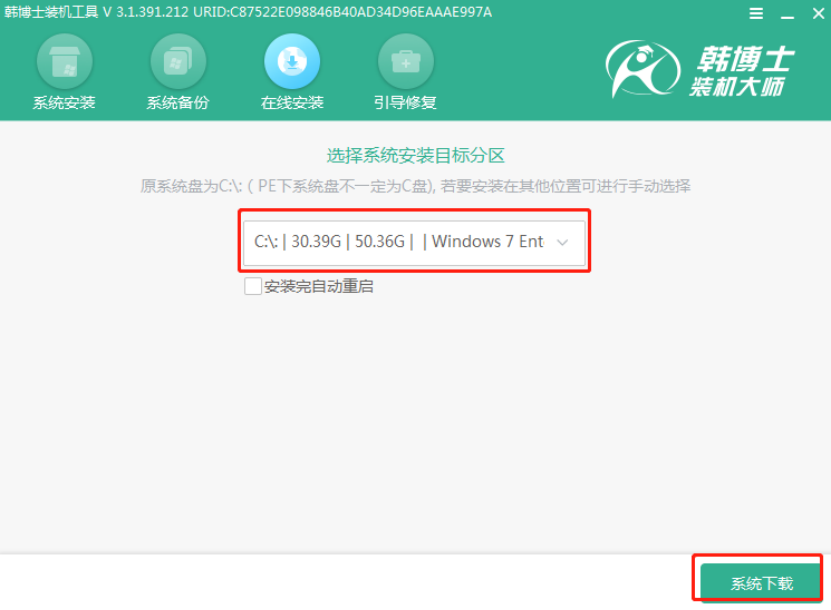
5.在界面中选择需要安装的win8系统文件进行“下载该系统”。
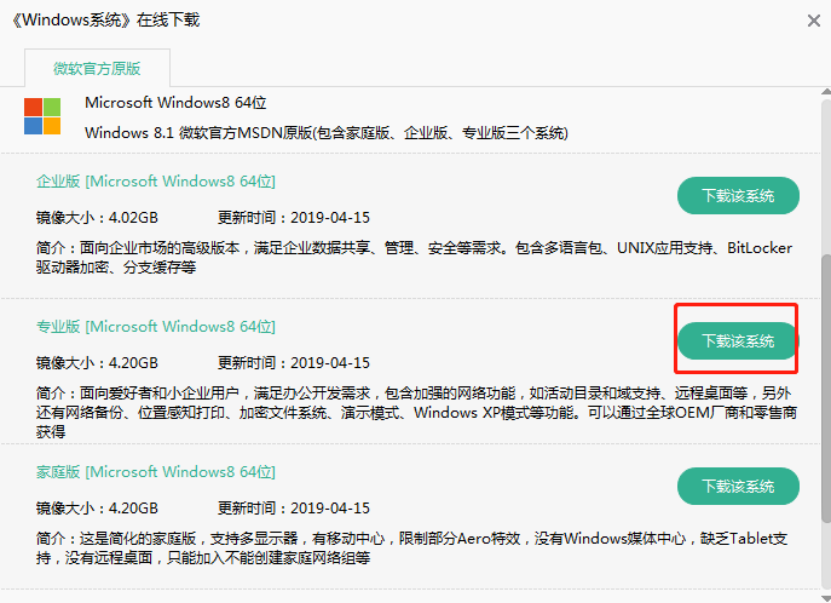
6.韩博士进入下载win8系统文件状态,全程无需手动操作,文件下载完成后直接点击“安装”关闭窗口。
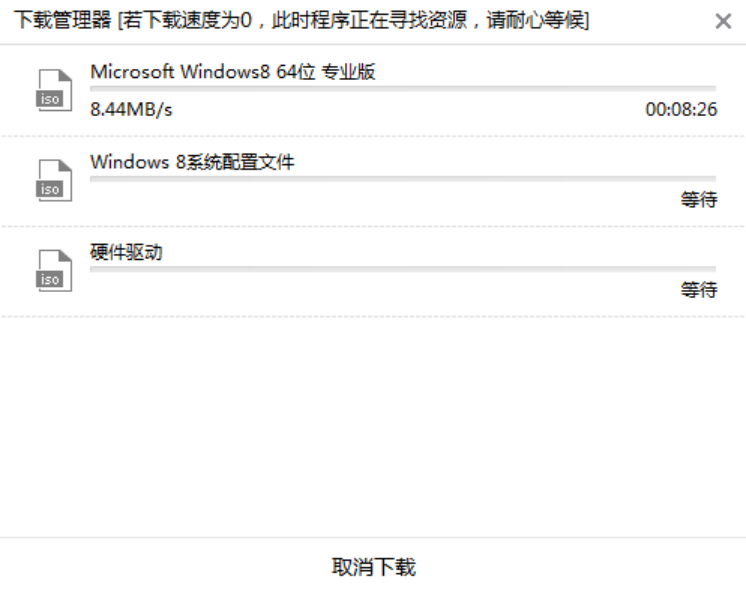
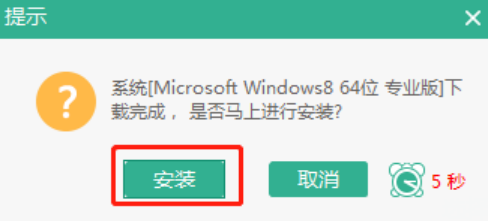
7.韩博士开始自动安装win8系统,随后按照提示“立即重启”电脑。
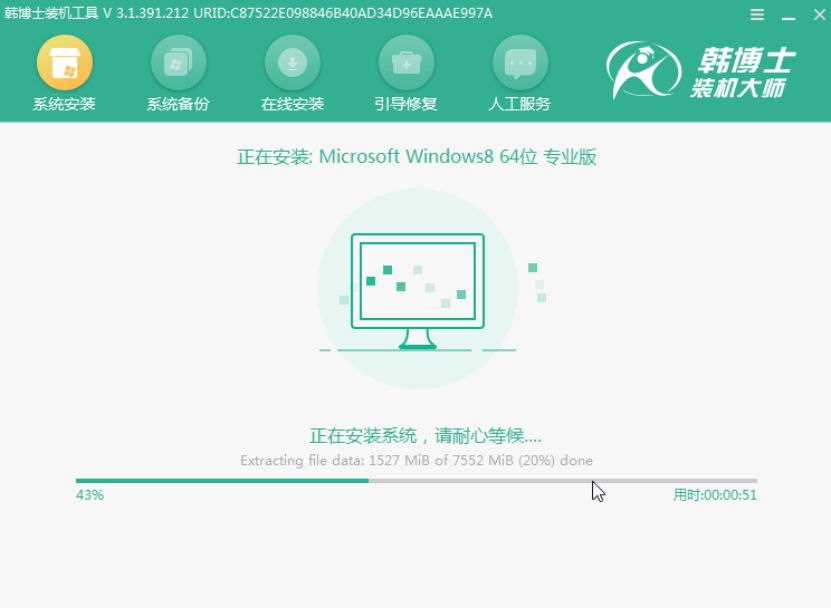
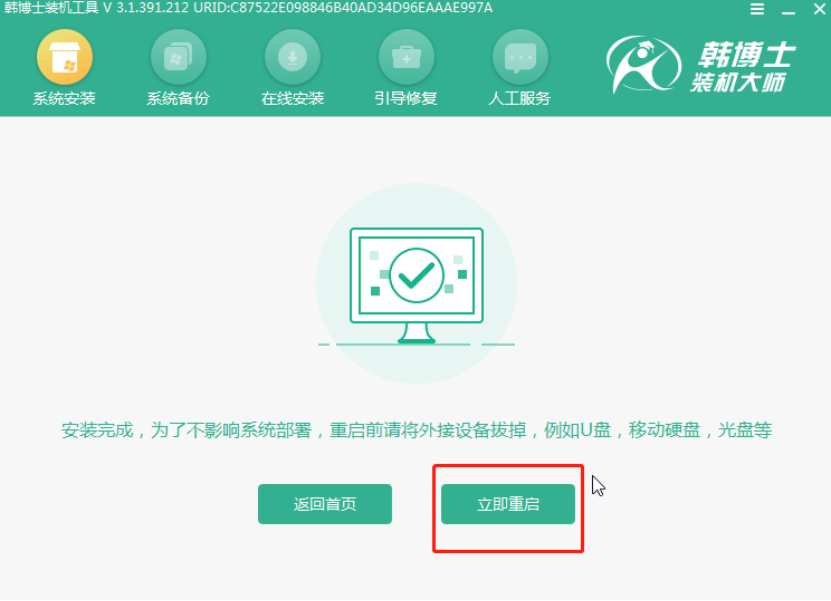
8.电脑经过多次重启部署安装,最终进入win8桌面,系统重装完成。
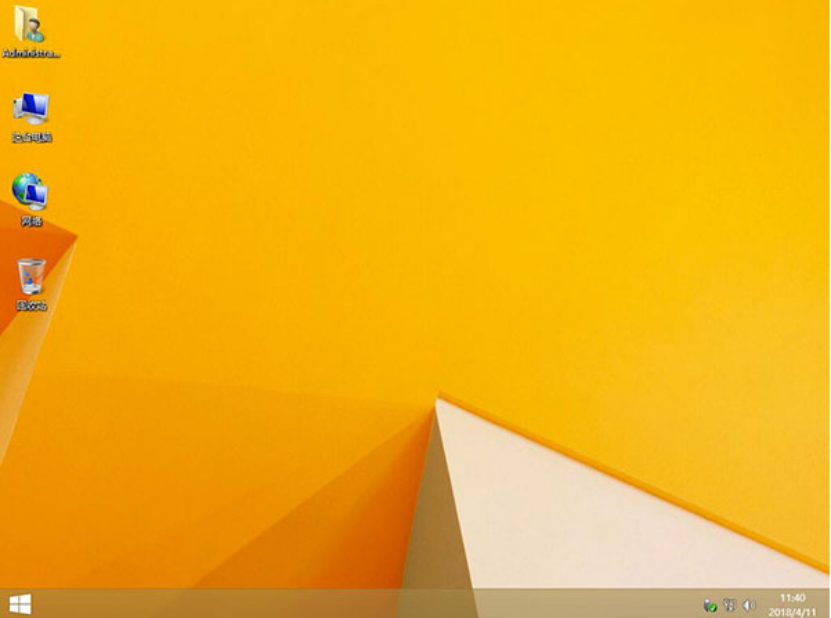
以上就是本次小编为大家带来的神舟笔记本电脑怎么用韩博士重装win8系统教程,记得一定要在重装系统前备份好系统盘中的重要文件,以免数据丢失。

